WordPress Multisite에 대한 완전한 가이드
게시 됨: 2022-03-10WordPress Multisite는 WordPress의 인기 있는 기능으로, 서버에 동일한 WordPress 설치를 사용하여 여러 웹사이트를 만들고 실행할 수 있습니다. 즉, 하나의 대시보드에서 여러 WordPress 웹사이트를 관리할 수 있습니다.
그러나 사람들은 때때로 이 기능을 사용하는 방법을 잘 모릅니다. 이 가이드는 WordPress Multisite가 무엇인지, 누가 필요한지, 설치하는 방법과 관련된 질문을 해결하는 데 도움이 될 것입니다.
기본부터 시작하겠습니다.
1. 워드프레스 멀티사이트란?
WordPress Multisite는 단일 WordPress 대시보드에서 여러 WordPress 웹 사이트를 만들고 실행할 수 있는 기능입니다. 이전에는 WordPress 다중 사용자 또는 WPMU라고 불렸습니다. WordPress Multisite는 새로운 기능이 아닙니다. 워드프레스 3.0 출시 이후 계속 사용되어 온 워드프레스 플랫폼의 고급 기능입니다. 클릭 한 번으로 모든 웹사이트를 업데이트하거나 가입자에게 멀티사이트 네트워크에서 웹사이트를 만드는 비용을 청구하는 등 다양한 목적으로 사용할 수 있습니다.
2. WordPress Multisite의 주요 기능
WordPress Multisite에는 다양한 고유 기능이 있습니다. 우선 단일 WordPress 설치에서 블로그 및 웹 사이트 네트워크를 실행할 수 있습니다. https://john.example.com 과 같은 하위 도메인 네트워크 또는 https://john.example.com 과 같은 디렉토리를 생성할 수 https://www.example.com/john/ . 또는 네트워크의 각 웹 사이트에 대해 별도의 도메인을 가질 수도 있습니다. 또한 웹 사이트 네트워크에서 기능을 복제하는 것이 더 쉽습니다.
WordPress Multisite에서는 전체 네트워크를 최고 관리자로 제어할 수 있습니다. 일반 웹사이트 관리자는 네트워크에서 하나의 웹사이트만 제어할 수 있습니다. 최고 관리자는 계정을 만들고 WordPress 블로그 또는 웹사이트를 직접 설정하려는 사용자의 액세스 가능성을 제어합니다.
최고 관리자는 새 테마와 플러그인을 설치하고 네트워크의 웹사이트에서 사용할 수 있도록 하며 모든 웹사이트의 테마를 사용자 지정할 수도 있습니다. 또 다른 기능은 특정 언어, 지역 및 통화를 대상으로 하는 웹사이트 및 온라인 상점을 만드는 기능입니다.
최고 관리자와 웹사이트 관리자는 모두 콘텐츠를 제어할 수 있습니다. 이 제어는 최고 관리자에 대해 전체 네트워크로 확장되지만 웹 사이트 관리자는 해당 웹 사이트에 표시할 기본 도메인의 콘텐츠를 선택할 수 있는 권한이 있습니다. 플러그인은 또한 최고 관리자의 제어 하에 있습니다. 그러나 웹사이트 관리자는 필요한 경우 웹사이트에서 플러그인을 활성화 및 비활성화할 수 있습니다.
3. 워드프레스 멀티사이트를 사용해야 하는 사람과 사용하지 말아야 하는 사람은 누구입니까?
WordPress Multisite는 여러 기능을 제공하지만 항상 올바른 선택은 아닙니다. 주요 관심사는 다중 사이트 네트워크의 웹 사이트가 동일한 데이터베이스를 공유한다는 것입니다. 즉, 단일 웹사이트만 백업할 수 없습니다. 그렇기 때문에 네트워크의 모든 웹 사이트는 동일한 주 도메인에 속해야 합니다.
예를 들어 설명하겠습니다. 대학은 WordPress Multisite를 사용하여 각 부서, 학생 및 교직원 블로그, 포럼에 대해 서로 다른 웹사이트를 구축할 수 있습니다. 웹사이트는 데이터베이스를 대학의 메인 도메인과 공유하기 때문에 멀티사이트 네트워크에서 관리하기가 더 쉬울 것입니다.
마찬가지로, 전국 또는 글로벌 지점 네트워크가 있는 은행 및 금융 기관, 여러 콘텐츠 섹션이 있는 디지털 간행물, 여러 부서가 있는 정부 기관, 호텔 체인, 여러 매장이 있는 상점, 전자 상거래 회사, Wix와 같은 웹 사이트 디자인 회사도 멀티사이트 네트워크를 활용합니다.
그러나 웹 디자이너는 관련 없는 여러 클라이언트 프로젝트를 관리하기 위해 Multisite를 사용할 수 없었습니다. 클라이언트 중 하나가 웹사이트를 다른 곳으로 옮기기로 결정했다면 웹사이트가 네트워크의 다른 사람들과 데이터베이스를 공유하기 때문에 문제가 될 것입니다. 다중 사이트를 사용하면 네트워크에서 개별 웹 사이트를 백업하기가 어렵습니다. 이 경우 단일 설치를 사용하는 것이 좋습니다.
4. WordPress Multisite의 장단점
이제 WordPress Multisite를 사용해야 하는 사람과 사용하지 말아야 하는 사람을 알았으므로 기술적인 장단점을 살펴보겠습니다. 결정을 내리기 전에 신중하게 저울질해야 합니다.
장점
- 주요 장점은 단일 대시보드에서 여러 웹사이트를 관리할 수 있다는 것입니다. 이는 국가별 하위 사이트가 다른 전자 상거래 상점과 같이 하나의 상위 도메인에서 서로 다른 팀에서 관리하는 여러 웹 사이트를 실행하는 경우에 유용합니다.
- 그러나 네트워크의 각 웹 사이트에 다른 관리자를 지정할 수도 있습니다.
- 한 번의 다운로드로 네트워크의 모든 웹사이트에 대한 플러그인과 테마를 설치하고 활성화할 수 있습니다.
- 또한 네트워크의 모든 웹 사이트에 대한 단일 마스터 설치로 업데이트를 관리할 수 있습니다.
단점
- 모든 웹사이트는 동일한 네트워크 리소스를 공유하기 때문에 네트워크가 다운되면 모두 다운됩니다.
- 한 웹사이트에 대한 트래픽이 갑자기 증가하면 네트워크의 다른 모든 웹사이트에 영향을 미칩니다. 불행히도 초보자는 다중 사이트 네트워크에서 트래픽과 서버 리소스를 관리하는 데 어려움을 겪는 경우가 많습니다.
- 마찬가지로 한 웹사이트가 해킹되면 전체 네트워크가 손상됩니다.
- 모든 WordPress 플러그인이 다중 사이트 네트워크를 지원하는 것은 아닙니다.
- 마찬가지로 모든 웹 호스팅 제공업체가 Multisite 네트워크를 지원하는 데 필요한 도구를 가지고 있는 것은 아닙니다.
- 호스팅 제공업체에 서버 요구 사항이 없으면 다중 사이트 기능을 사용할 수 없습니다. 예를 들어, 일부 호스팅 공급자는 동일한 호스팅 서버에 도메인을 추가하는 것을 허용하지 않을 수 있습니다. 이 경우 호스팅 계획을 변경 또는 업그레이드하거나 공급자를 변경해야 할 수 있습니다.
5. 워드프레스 멀티사이트 요구사항
기술적인 장단점을 알고 있으므로 Multisite가 적합한 옵션인지 결정해야 합니다. 이를 사용하려면 먼저 몇 가지 기술 요구 사항을 충족해야 합니다.
가장 먼저 필요한 것 중 하나는 단일 웹 호스팅 계획에서 여러 도메인을 처리할 수 있는 웹 호스팅 서비스 제공업체입니다. 트래픽이 적은 몇 개의 웹 사이트에 공유 호스팅을 사용할 수 있지만 WordPress Multisite 네트워크의 특성으로 인해 VPS 호스팅 또는 전용 서버를 사용해야 합니다.
또한 WordPress를 설치하는 방법에 대한 기본 지식이 필요합니다. 이미 WordPress가 설치되어 있으면 추가 이점이 될 것입니다. 그러나 백업해야 합니다. 또한 모든 플러그인을 비활성화해야 합니다.
FTP 액세스 권한이 있는지 확인하십시오. FTP를 사용하여 파일을 편집하는 기본 사항도 알아야 합니다. 마지막으로 예쁜 퍼머링크를 활성화해야 합니다. 즉, URL은 https://example.com/?p=2345 https://example.com/my-page 같아야 합니다.
6. 다중 사이트 도메인 매핑
기본적으로 Multisite 네트워크에서 기본 웹 사이트의 하위 도메인 또는 하위 폴더로 추가 웹 사이트를 만들 수 있습니다. 그들은 다음과 같이 보입니다.
subsite.network.com
또는 다음과 같이:
network.com/subsite
그러나 각 웹 사이트에 대해 고유한 도메인 이름을 생성해야 하기 때문에 항상 원하는 것은 아닙니다. 그것이 도메인 매핑이 구출되는 곳입니다. 다중 사이트 네트워크 내에서 이 기능을 사용하여 추가 웹사이트를 매핑하여 domain.com 으로 표시할 수 있습니다. 도메인 매핑을 사용하면 다음과 같이 표시됩니다.
subsite.network.com = domain.com
또는:
network.com/subsite = domain.com
WordPress 4.5 이전에는 도메인 매핑 플러그인을 사용하여 추가 웹사이트를 매핑해야 했습니다. 그러나 버전 4.5 이상에서는 도메인 매핑이 기본 기능입니다.
7. 다중 사이트 호스팅 및 SSL
아시다시피 SSL(Secure Sockets Layer)을 사용하면 인터넷을 통해 데이터를 안전하게 전송할 수 있습니다. 데이터는 악의적인 사용자, 봇 및 해커가 해독할 수 없는 상태로 남아 있습니다.
그러나 일부 호스팅 제공업체는 기본 도메인에 대해서만 무료 SSL 인증을 제공합니다. 각 하위 도메인에 대해 별도로 구매해야 할 수도 있습니다. 다중 사이트 네트워크의 웹 사이트 중 하나에 SSL 인증이 없으면 다른 모든 웹 사이트의 보안이 손상됩니다. 따라서 WordPress Multisite 네트워크의 모든 웹 사이트에 SSL 인증서가 있는지 확인하십시오.
8. 신규 및 기존 웹사이트용 WordPress Multisite 설치 및 설정
먼저 워드프레스를 설치해야 합니다. 설치가 완료되면 다중 사이트 기능을 활성화해야 합니다. 기존 WordPress 웹사이트에서 활성화할 수도 있습니다. 그러나 그렇게 하기 전에 웹사이트를 백업하십시오.
- FTP 클라이언트 또는 cPanel 파일 관리자를 사용하여 웹사이트에 연결하고 편집을 위해
wp-config.php파일을 엽니다. -
/*바로 앞에 다음 코드를wp-config.php파일에 추가하십시오.
/* Multisite */ define( 'WP_ALLOW_MULTISITE', true );wp-config.php 파일을 저장하고 서버에 다시 업로드하십시오.다음으로 Multisite 네트워크를 설정해야 합니다. WordPress 대시보드에 이미 로그인한 경우 페이지를 새로고침하여 다음 단계를 계속하십시오. 그렇지 않은 경우 다시 로그인해야 합니다.
- 기존 웹사이트에서 Multisite 네트워크를 설정할 때 모든 플러그인을 비활성화해야 합니다. "플러그인" » "설치된 플러그인" 페이지로 이동하여 모든 플러그인을 선택합니다. "대량 작업" 드롭다운 메뉴에서 "비활성화" 옵션을 선택하고 "적용"을 클릭합니다.
- 이제 "도구" » "네트워크 설정"으로 이동합니다. 서버에 Apache의
mod_rewrite모듈을 설치해야 한다는 알림이 표시되더라도 놀라지 마십시오. 모든 주요 WordPress 호스팅 제공업체는 이 모듈을 활성화 상태로 유지합니다. - 네트워크의 웹사이트에 대한 도메인 구조(하위 도메인 또는 하위 디렉토리)를 선택하십시오.
- 네트워크에 제목을 추가합니다.
- 네트워크 관리자의 이메일 주소가 올바른지 확인하십시오.
- "설치" 버튼을 클릭합니다.
-
wp-config.php및.htaccess파일에 각각 추가해야 하는 일부 코드가 표시됩니다. FTP 클라이언트 또는 cPanel의 파일 관리자를 사용하여 코드를 복사하여 붙여넣습니다.
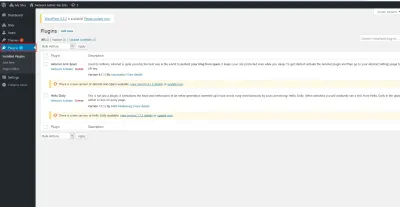
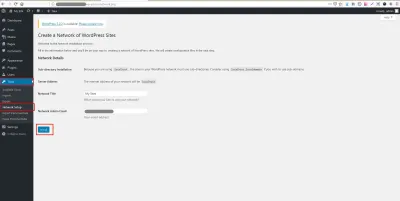
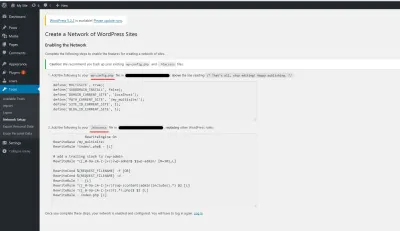
설정이 완료되었습니다. Multisite 네트워크에 액세스하려면 다시 로그인해야 합니다.
9. WordPress 다중 사이트 구성 및 기타 설정
기다리다! 다중 사이트 네트워크 대시보드로 전환해야 하는 네트워크 설정을 구성해야 합니다.
- 관리 도구 모음에서 "내 사이트" 메뉴를 엽니다. "네트워크 관리자" 옵션을 클릭한 다음 "대시보드" 옵션을 클릭하여 다중 사이트 네트워크 대시보드로 이동합니다.
- 관리자 사이드바에서 "설정" 옵션을 클릭합니다. 웹사이트의 제목과 관리자의 이메일 주소가 표시됩니다. 몇 가지 필수 구성 설정으로 이동하기 전에 올바른지 확인하십시오.
가. 등록 설정
이 설정을 사용하면 사용자 등록을 위해 웹사이트를 열 수 있고 기존 사용자가 네트워크에서 새 웹사이트를 만들 수 있습니다. 해당하는 확인란을 선택하십시오.

“등록 알림” 상자를 체크하면 새로운 사용자나 웹사이트가 등록될 때마다 이메일 알림을 받게 됩니다. 개별 웹 사이트 관리자가 자신의 웹 사이트에 새 사용자를 추가할 수 있도록 하려면 "새 사용자 추가" 옵션을 선택합니다.
"제한된 이메일 등록" 옵션을 사용하여 특정 도메인으로 등록을 제한하십시오. 예를 들어 회사의 사용자만 웹사이트에 등록하도록 허용합니다. 마찬가지로 일부 도메인이 등록되는 것을 방지할 수도 있습니다.
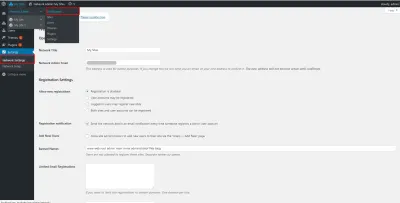
나. 새로운 웹사이트의 설정
여기에서 Multisite 네트워크에 구축된 모든 새 웹사이트에 대해 환영 이메일 및 첫 번째 기본 게시물, 페이지 및 댓글의 내용과 같은 기본 옵션을 구성할 수 있습니다. 이 설정은 언제든지 업데이트할 수 있습니다.
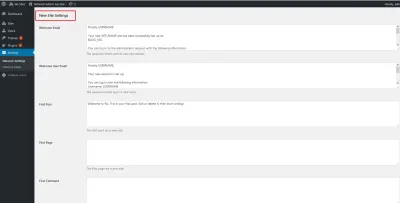
다. 업로드 설정
네트워크의 각 웹사이트가 업로드에 사용할 수 있는 총 공간을 제한할 수 있습니다. 이렇게 하면 서버 리소스를 현명하게 위임하는 데 도움이 됩니다. 기본값은 100MB입니다. 이미지, .doc, .docx 및 .odt 파일, 오디오 및 비디오 파일, PDF와 같이 사용자가 웹 사이트에 추가할 수 있는 파일 유형을 설정할 수도 있습니다. 개별 파일에 대한 크기 제한을 설정할 수도 있습니다.
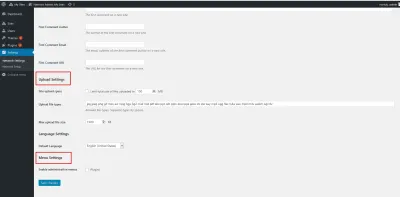
D. 메뉴 설정
이 설정은 네트워크 웹사이트의 플러그인 섹션에 대한 관리 메뉴를 활성화합니다. 이 설정을 활성화하면 사용자가 플러그인을 활성화 및 비활성화할 수 있지만 새 플러그인을 추가할 수는 없습니다. 변경 사항을 적용하려면 "변경 사항 저장"을 클릭하십시오.
10. 리소스: 테마 및 플러그인 설정
개별 웹사이트 관리자는 자체적으로 테마 및 플러그인을 설치할 수 없으므로 네트워크에서 설정해야 합니다.
가. 테마
"내 사이트" » "네트워크 관리자" » "테마"로 이동합니다.
이 페이지에서 현재 설치된 테마 목록을 볼 수 있습니다. 다음 설정을 사용하여 원하는 대로 변경하십시오.
- "네트워크 활성화" : 웹사이트 관리자가 테마를 사용할 수 있도록 합니다.
- "네트워크 비활성화" : 이전에 사용할 수 있도록 설정한 테마를 비활성화합니다.
- "새로 추가" : 네트워크에 새 테마를 설치합니다.
기본 테마 변경
다음 코드를 wp-config.php 파일에 추가하여 새 웹사이트의 기본 테마를 변경합니다( your-theme 을 테마 폴더 이름으로 대체).
// Setting default theme for new sites define( 'WP_DEFAULT_THEME', 'your-theme' );나. 플러그인
"내 사이트" » "네트워크 관리자" » "플러그인"으로 이동합니다.
각 플러그인 아래의 "네트워크 활성화" 옵션을 클릭하여 네트워크에 추가하십시오. "네트워크 설정"에서 웹사이트 관리자용 "플러그인 메뉴" 옵션을 이미 활성화한 경우 관리자는 새 플러그인을 삭제하거나 설치할 수 없습니다. 그러나 기존 플러그인을 활성화 및 비활성화할 수 있습니다.
11. 다중 사이트 대시보드에 새 웹 사이트를 추가하는 방법
"내 사이트" » "네트워크 관리자" » "사이트"로 이동합니다.
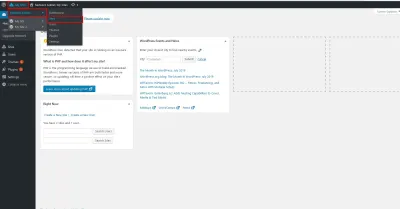
"새로 추가" 버튼을 클릭합니다.
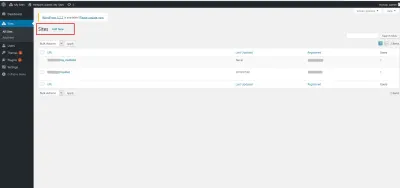
다음 필드를 채우십시오.
- 새 웹사이트의 주소(URL)를 추가합니다.
- "사이트 제목"을 입력하십시오.
- 새 웹사이트 관리자의 이메일 주소를 입력합니다.
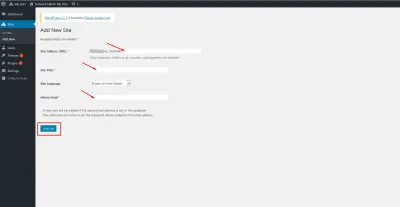
"사이트 추가" 버튼을 클릭하여 프로세스를 완료합니다.
12. 워드프레스 멀티사이트의 구글 애널리틱스
Multisite 네트워크에 있는 모든 웹사이트의 모든 페이지에 대해 Google Analytics 코드를 생성할 수도 있습니다. 아직 만들지 않았다면 Google Analytics 계정을 만들고 로그인합니다.
- 먼저 속성을 만들어 Google 애널리틱스 ID를 설정하세요. 전체 사이트 태그(
gtag.js)를 설치하려면 이 ID가 필요합니다. - 그런 다음 Analytics 계정의 "Admin" 섹션에 있는 관련 계정의 "Property" 열에서 Google Analytics ID를 찾습니다.
- 이제 관련 웹 페이지에 전체 사이트 태그를 복사하여 붙여넣을 수 있습니다. 여는
<head>태그 바로 뒤에gtag.js태그를 추가합니다. 네트워크의 각 웹 사이트에 대해 다른 분석 코드를 가질 수 있으며 필요한 경우 최고 관리자가 모든 웹 사이트를 관리할 수 있습니다.
13. 로컬 호스트에서 설정
WAMP 또는 LAMP 소프트웨어를 사용하여 로컬 시스템에서 WordPress Multisite를 설정할 수 있습니다. 웹사이트를 호스팅할 때와 동일한 단계를 따라야 합니다. 그러나 도메인 매핑에 주의하십시오. 로컬 시스템에서 하위 디렉토리 웹사이트를 쉽게 설정할 수 있지만 하위 도메인이나 다른 도메인을 설정하려면 WAMP 또는 LAMP 서버에 가상 호스트를 설정해야 합니다.
14. WordPress Multisite에 유용한 플러그인과 작동 방식
다양한 플러그인을 사용하여 Multisite 네트워크의 원활한 작동을 보장할 수 있습니다.
A. 도메인 매핑
이 플러그인을 사용하면 네트워크의 각 웹사이트에 고유한 도메인 이름을 제공할 수 있습니다.
B. WPForms
간단한 끌어서 놓기 도구를 사용하여 다양한 양식을 만듭니다.
C. 요스트 SEO
더 나은 검색 엔진 결과를 위해 네트워크의 웹사이트를 최적화하십시오. Yoast는 SEO 세계에서 잘 알려진 이름입니다.
D. 프로 사이트
유료 업그레이드, 광고 등을 제공하여 Multisite 네트워크에서 수익을 창출하십시오. 무료 웹사이트의 기능을 제한하여 사용자가 업그레이드하도록 할 수 있습니다.
E. SeedProd
맞춤형 "출시 예정" 및 "유지 관리 모드" 방문 페이지를 추가합니다. 관리자가 웹 사이트에서 작업하는 동안 네트워크가 활성화됩니다.
F. WP 메일 SMTP
이 플러그인으로 "WordPress가 이메일을 보내지 않습니다" 문제를 수정하십시오. SMTP 서버를 사용하여 중요한 다중 사이트 등록 및 알림 이메일을 보낼 수 있습니다.
G. 사용자 전환
이 플러그인을 사용하면 사용자 계정을 네트워크 관리자로 전환하여 사용자가 웹사이트에서 작업할 때 어떤 경험을 하고 있는지 확인할 수 있습니다. 일부 기능 문제를 해결하는 데 도움이 될 수 있습니다.
15. 문제 해결 및 FAQ
A. 문제 해결
다중 사이트 네트워크를 설정할 때 몇 가지 일반적인 문제가 발생할 수 있습니다. 이러한 문제를 해결하는 방법을 살펴보겠습니다.
I. 로그인 문제
하위 도메인이 아닌 하위 디렉토리와 함께 WordPress Multisite를 사용하는 경우 wp-admin 로그인 문제가 발생할 수 있습니다. 하위 디렉토리가 있는 개별 웹사이트에 대해 WordPress 백엔드에 로그인할 수 없는 경우 define ('SUBDOMAIN_INSTALL', true); define ('SUBDOMAIN_INSTALL', 'false'); 가 있는 wp-config.php 파일의 라인; .
Ⅱ. 확인되지 않은 사용자 찾기
경우에 따라 활성화 이메일을 받지 못한 등록된 사용자를 찾지 못할 수 있습니다. 일반적으로 잘못 구성된 메일 설정이 이 문제의 원인입니다. SMTP(Simple Mail Transfer Protocol)를 사용하여 활성화 이메일을 보낼 수 있습니다. PHP 메일 기능은 승인되지 않은 이메일 전송으로 인해 정크 폴더로 이메일을 보낼 수 있습니다. 대신 적절한 도메인 인증과 함께 SMTP를 사용하여 받은 편지함으로 이메일을 배달할 수 있습니다. MailGun 또는 Gmail과 같은 SMTP 서비스 제공업체를 사용하십시오.
나. 자주하는 질문
1. WordPress Multisite에 플러그인 "X"를 설치할 수 있습니까?
예, Multisite에서 모든 플러그인을 설치할 수 있습니다. 그러나 모든 플러그인이 Multisite를 지원하는 것은 아닙니다. 플러그인을 설치하기 전에 플러그인의 지원을 확인하십시오.
2. 다중 사이트 네트워크에서 사용자 로그인 및 역할을 공유할 수 있습니까?
예, 여러 웹사이트에서 사용자 로그인 및 역할을 공유할 수 있습니다. 이것은 웹사이트 관리자가 Multisite 네트워크에 있는 자신의 웹사이트에 있는 콘텐츠를 관리하도록 하려는 경우에 유용합니다.
3. 네트워크의 모든 웹사이트에 메인 웹사이트의 게시물을 표시할 수 있습니까?
예, 네트워크를 통해 기본 웹사이트의 게시물을 표시할 수 있습니다.
4. 내가 최고 관리자인 경우 하나의 ID로 모든 네트워크 웹사이트에 로그인할 수 있습니까?
예, 최고 관리자는 동일한 자격 증명을 사용하여 모든 네트워크 웹사이트에 로그인할 수 있습니다.
5. 최고 관리자로서 다른 네트워크의 웹사이트에 로그인할 수 있습니까?
아니요, 자신의 네트워크가 아닌 다른 네트워크에는 로그인할 수 없습니다.
6. 나중에 내 네트워크에 더 많은 웹사이트를 추가할 수 있습니까?
예, 언제든지 원하는 만큼 웹사이트를 추가할 수 있습니다.
7. Yoast와 All in One SEO와 같이 웹사이트마다 다른 플러그인을 사용할 수 있습니까?
예, 다른 웹사이트에 대해 유사한 기능을 가진 다른 플러그인을 사용할 수 있습니다. 단, 원하는 특정 웹사이트에 대한 플러그인을 설정해야 합니다. 전체 Multisite 네트워크에 대해 활성화하면 모든 웹사이트에서 자동으로 작동합니다.
8. 개별 웹사이트에 플러그인을 설치할 수 있습니까?
아니요, 개별 웹사이트에 직접 플러그인을 설치할 수 없습니다. 네트워크에 설치해야 합니다. 그러나 특정 웹사이트에 대해 활성화 또는 비활성화할 수 있습니다.
9. 테마를 만들어 특정 사이트에 적용할 수 있나요?
예, 원하는 만큼 테마를 만들 수 있습니다. 웹사이트의 관리자로서 테마를 활성화하거나 비활성화할 수도 있습니다.
16. 워드프레스 멀티사이트 예시
다음은 WordPress Multisite 네트워크를 사용하는 몇 가지 잘 알려진 브랜드입니다.
- OpenView 벤처 파트너
OpenView Venture Partners는 벤처 캐피탈 회사입니다. 이 회사는 다중 사이트 설치를 사용하여 회사 웹 사이트, 회사 블로그 및 Labs라는 다중 작성자 블로그를 포함하여 3개의 다른 웹 사이트를 실행합니다. 이 회사는 하위 도메인 blog.openviewpartners.com 및 labs.openviewpartners.com에서 마지막 두 웹사이트를 운영합니다. 각 웹 사이트에는 완벽하게 작동하는 중앙 집중식 테마가 있습니다. - 브리티시 컬럼비아 대학교 블로그
브리티시 컬럼비아 대학교(UBC)도 WordPress Multisite를 사용합니다. 여기의 목적은 교수들이 코스 웹사이트를 만들고, 여러 기여자가 있는 블로그를 만들고, 학생과 교직원을 위한 포트폴리오를 만들 수 있도록 하는 것입니다. WordPress Multisite 설치를 통해 교사는 온라인 커뮤니티를 완벽하게 제어할 수 있습니다. 원하는 만큼 학생을 추가할 수 있으며 교실 밖에서도 강의를 할 수 있습니다. - 저렴한 항공권
싼플라이트는 항공권, 호텔 예약, 휴가 패키지를 제공하는 여행 웹사이트입니다. 웹 사이트는 WordPress Multisite를 사용하여 여행 팁 섹션을 강화합니다. 이 섹션에서는 최신 여행 뉴스, 비행에 관한 팁, 여행하기 가장 좋은 장소에 대한 정보 등을 다룹니다.
마무리
보시다시피 WordPress Multisite에는 몇 가지 장점이 있습니다. 하나의 대시보드에서 여러 웹사이트를 제어하고 관리할 수 있습니다. 확실히 다리 작업을 줄이고 웹 사이트 모니터링을 번거롭지 않게 만들 수 있습니다. 이제 멀티사이트 네트워크에서 설치, 문제 해결 및 응용 프로그램 작업에 대한 충분한 지식을 갖추게 되었기를 바랍니다.
WordPress Multisite를 사용한 적이 있습니까? 향후 프로젝트에 사용할 의향이 있습니까? 아래 의견 섹션에 알려주십시오.
